3DMax如何制作书报架?
在公共场所休闲区我们经常会看到放置书报杂志的书报架。那么在3DMax如何制作书报架呢?今天我们就来了解下3DMax软件如何制作书报架模型,希望能帮助到大家,感兴趣的小伙伴可以关注了解下。
工具/软件
电脑型号:联想(lenovo)天逸510s; 系统版本:Windows7; 软件版本:3DMax2012
方法/步骤
第1步
打开3DMax2012软件,点击【创建】-【图形】-【矩形】,在作图区域绘制一个1280*500mm的矩形参考线图案。点击【线】,以矩形图案为参考,绘制一个线段图案并将矩形参考图案删除(如图所示);
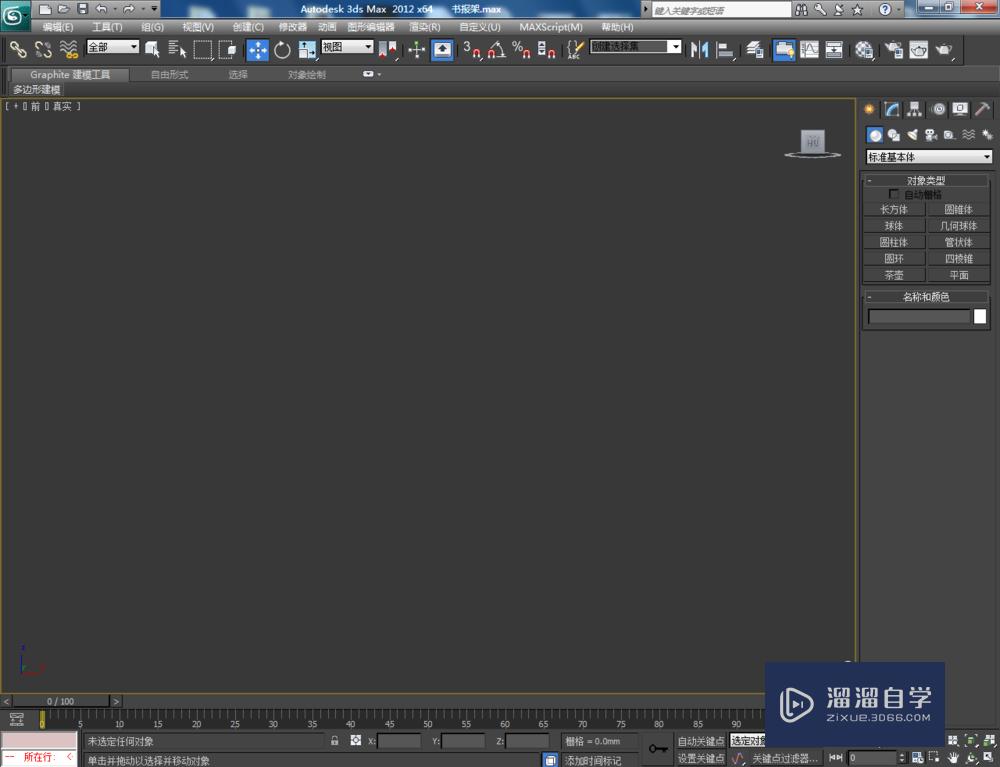
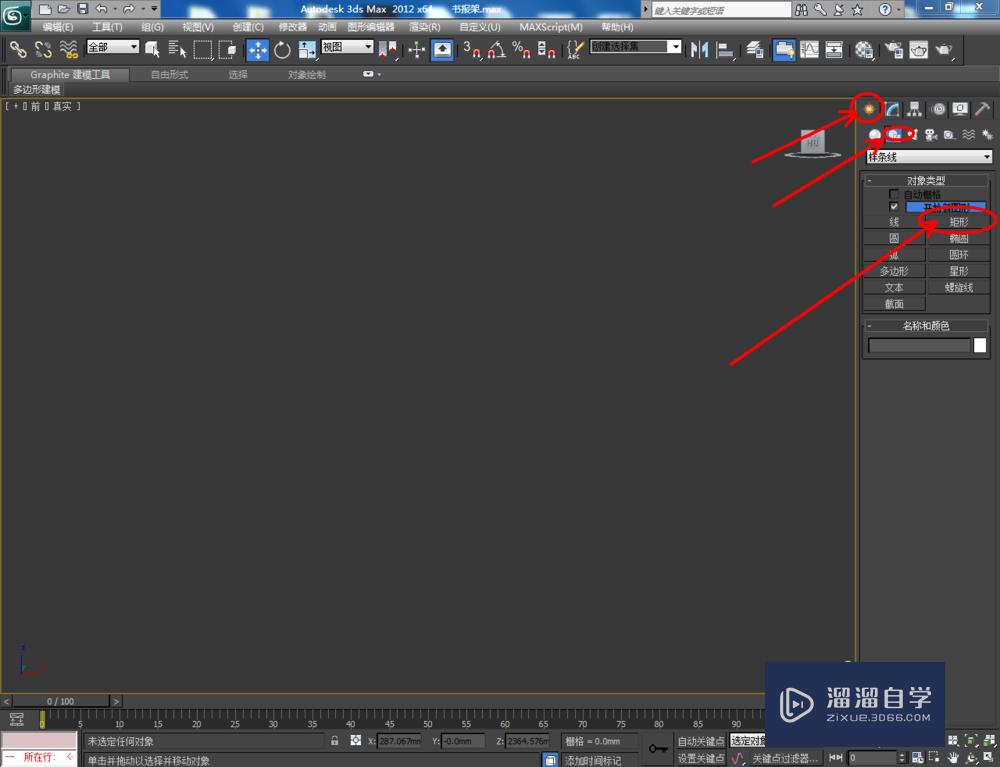


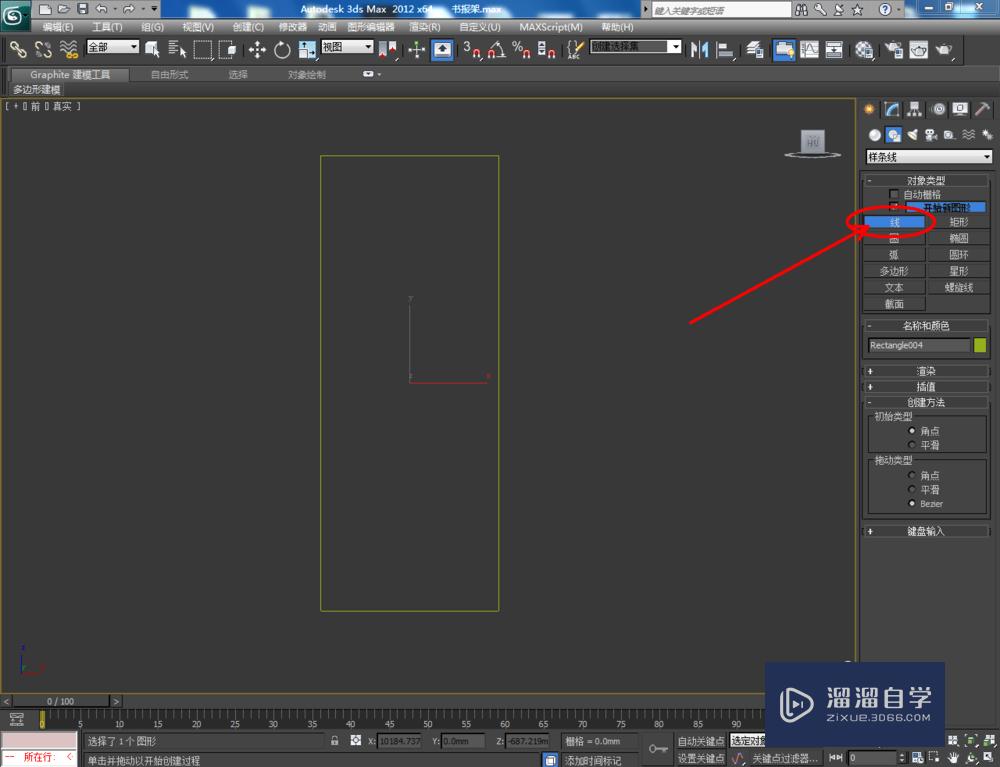
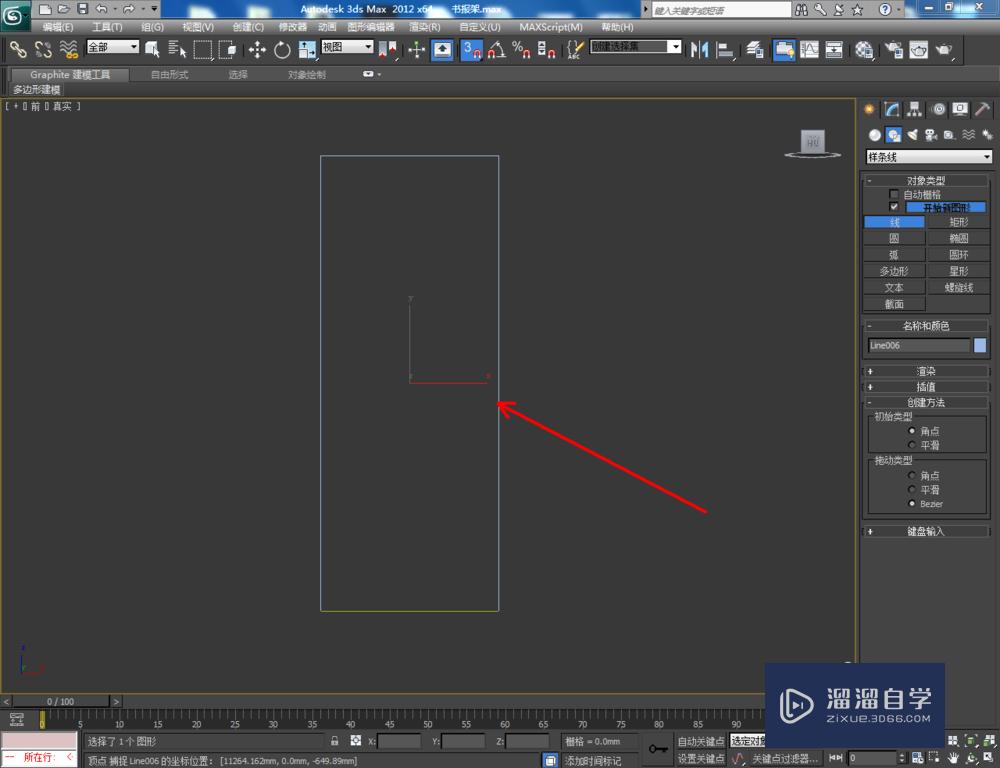

第2步
点击右边工作区中的【样条线】图标,框选所有样条线对样条线进行轮廓处理,轮廓系数设置为:25。完成后,点击【挤出】,挤出数量设置为:120mm,制作出框架模型并附上一个白色材质球(如图所示);







第3步
选中模型,点击鼠标右键-【转换为】-【转换为可编辑多边形】。点击右边工作区中的【边】图标,选中图示模型上的边后,点击【切角】右边的小方框并按图示设置好切角的各个参数;






第4步
点击【创建】-【图形】-【矩形】,在作图区域绘制一个500*400mm的矩形图案。点击【修改】-【挤出】,挤出数量设置为:50mm,制作出书报架的底座模型。完成后,调整好底座和框架的位置关系(如图所示);
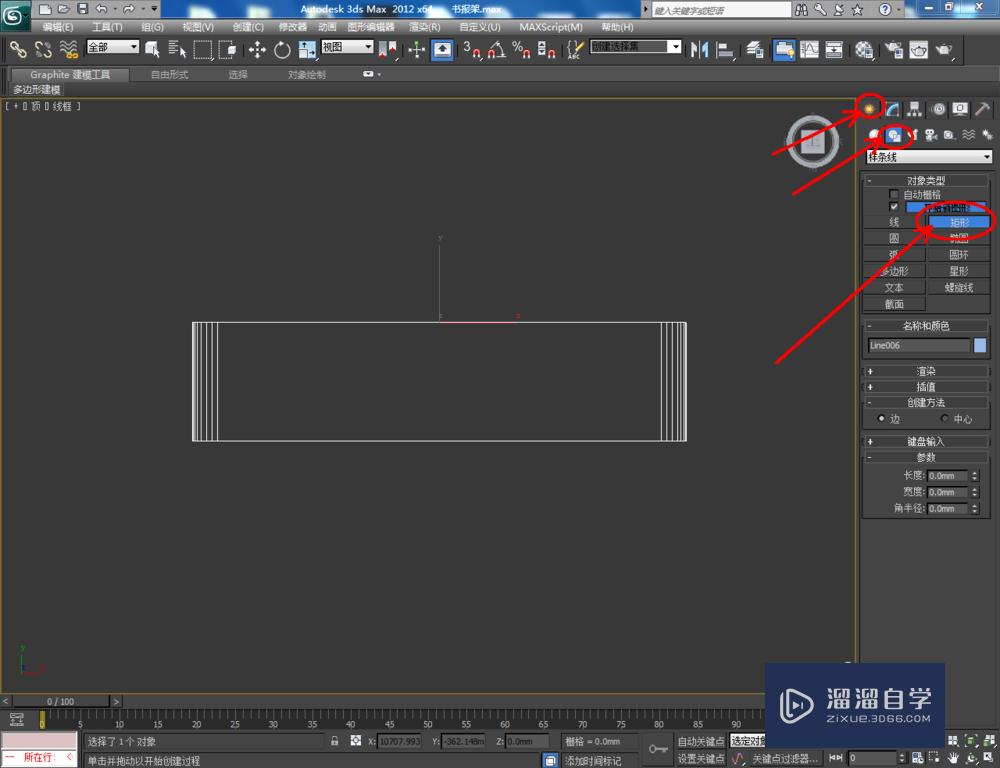

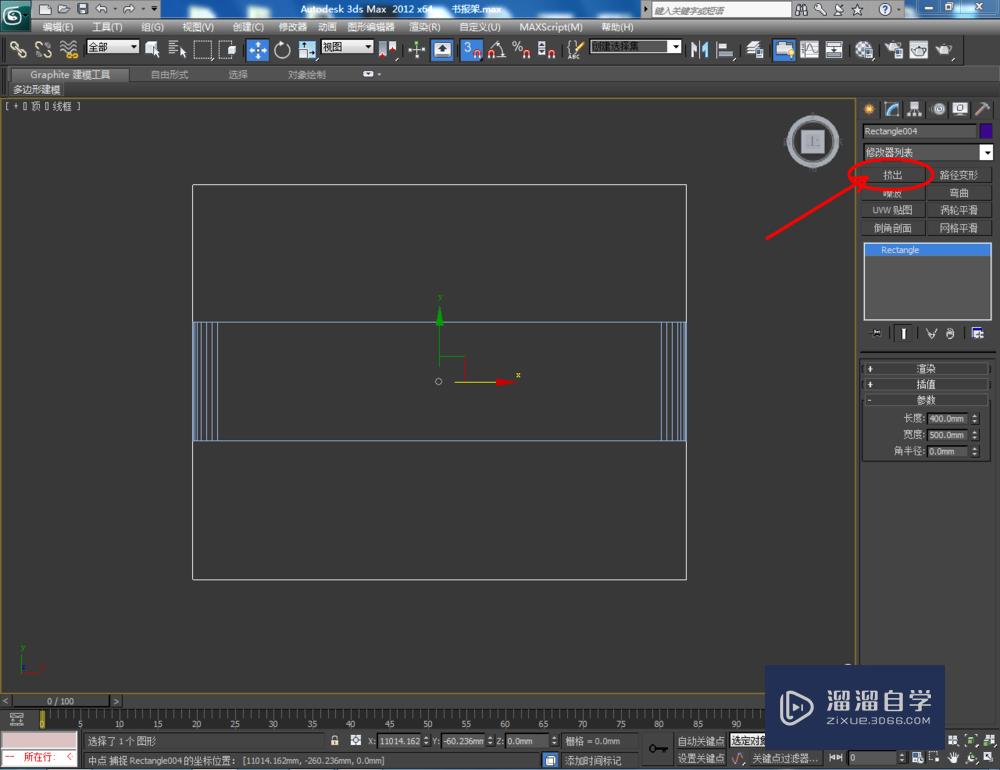



第5步
点击【创建】-【图形】-【矩形】,按图示绘制一个矩形参考线框。点击【线】,以矩形线框为参考绘制一个线段图案。点击【样条线】,对图案进行轮廓处理后,点击【挤出】,挤出数量设置为:450mm,完成层架部分的制作(如图所示);
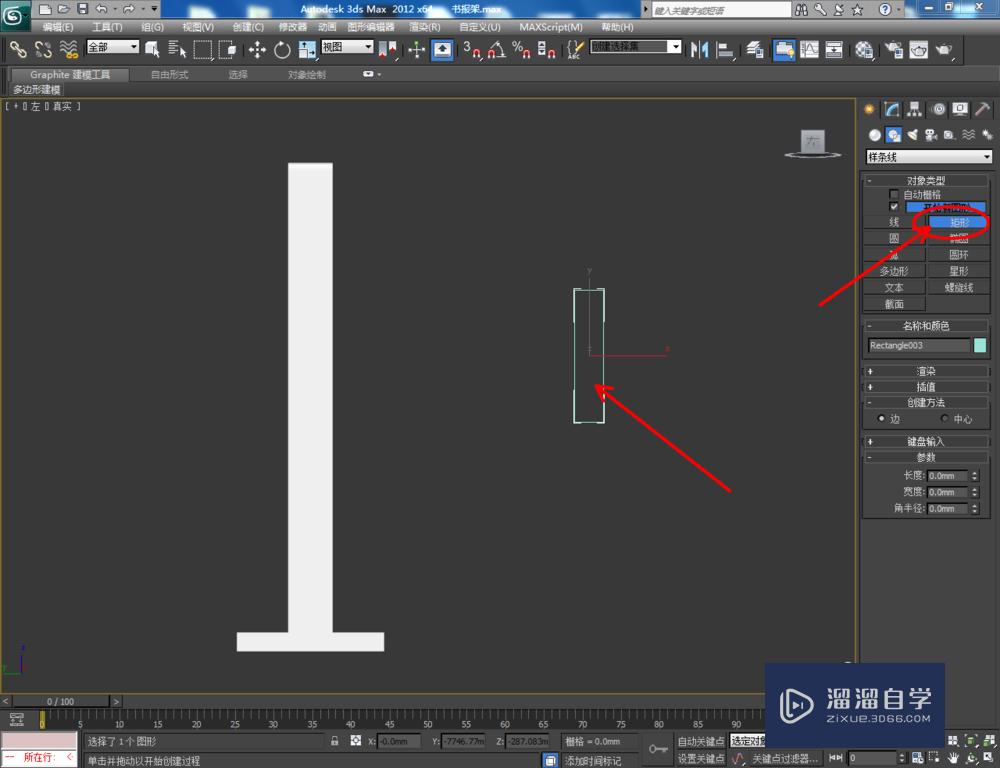


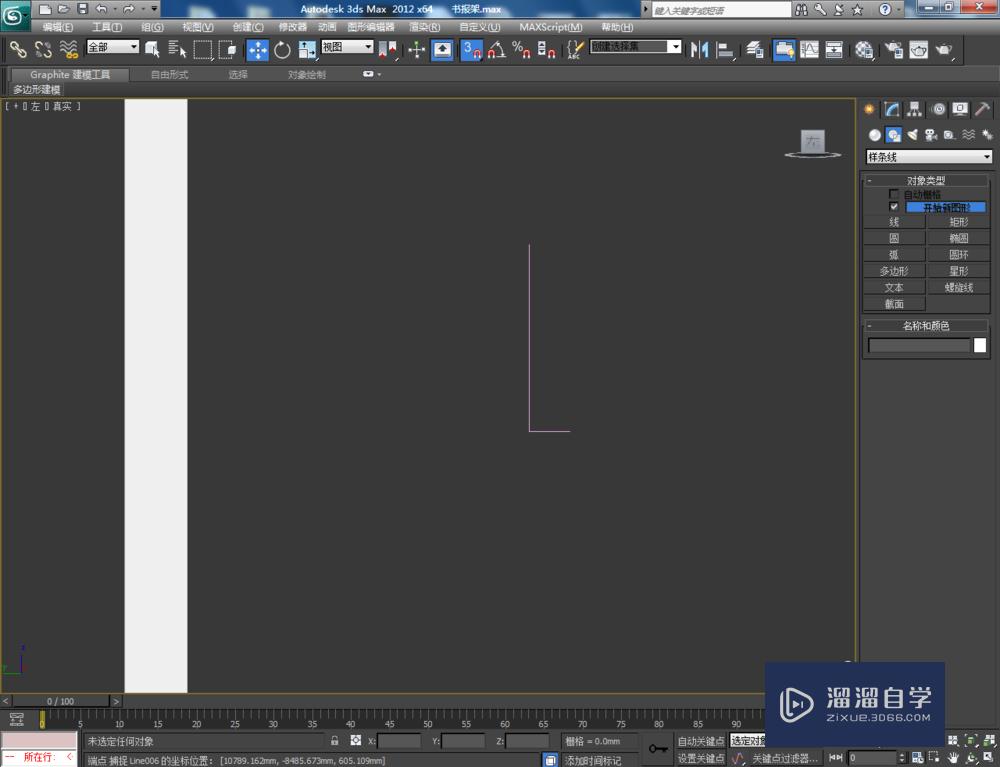

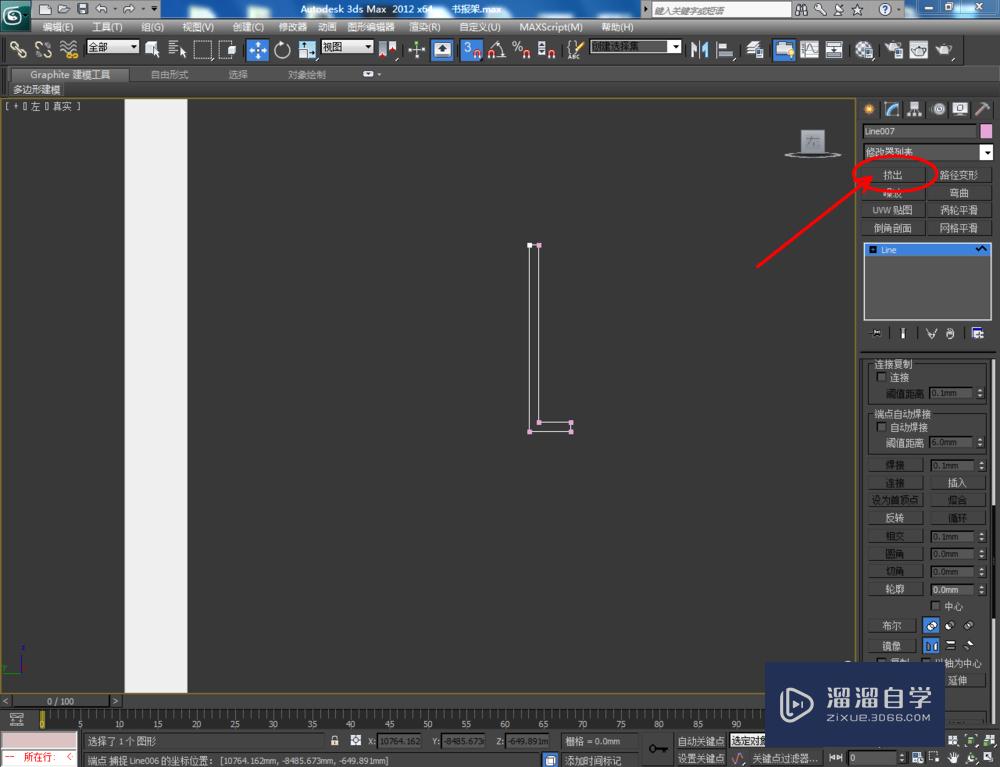


第6步
选中层架模型,拉动复制出另外上个模型副本,完成整个书报架建模。最后,给书报架附上木纹材质后,点击【渲染】将制作好的书报架模型渲染出图即可。





温馨提示
以上就是关于“3DMax如何制作书报架?”全部内容了,小编已经全部分享给大家了,还不会的小伙伴们可要用心学习哦!虽然刚开始接触3DMax软件的时候会遇到很多不懂以及棘手的问题,但只要沉下心来先把基础打好,后续的学习过程就会顺利很多了。想要熟练的掌握现在赶紧打开自己的电脑进行实操吧!最后,希望以上的操作步骤对大家有所帮助。


评论列表